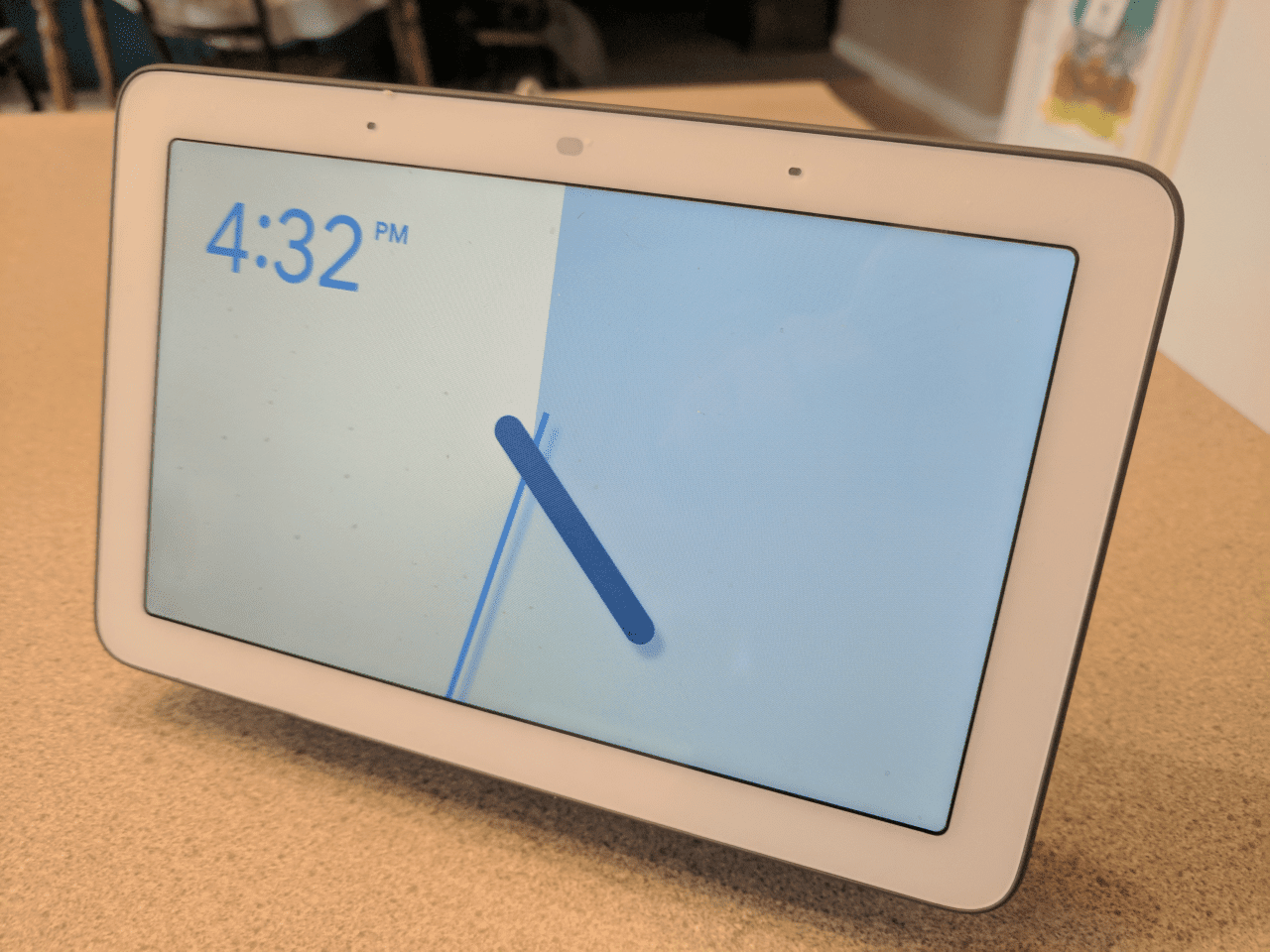Google Home Hub on kaikkien yhdistettyjen älykotilaitteiden ohjauskeskus. Tässä keskitetyssä näyttöyksikössä on kosketusnäyttöliittymä, jonka avulla voit helposti järjestää aikatauluja, toistaa musiikkia ja aktivoida älylaitteitasi. Google Home Hubissa on myös useita videoominaisuuksia. Näin voit määrittää diaesityksen Google Home Hubin ja muiden hauskojen videoominaisuuksien kanssa. Tämän artikkelin tiedot koskevat Google Home Hubia ja sen seuraajaa, Google Nest Hub Maxia.
Google Home Hubin käyttö valokuvanäytönä
Google Home Hub -näytön muuttaminen jatkuvaksi diaesityksen kuvakehykseksi on helppoa. Ennen kuin aloitat, luo valokuva-albumi Google Kuvissa diaesityksen lähteeksi. Kutsu sitä sitten jotenkin sellaiseksi Google Home Hub -diaesitys tunnistaaksesi sen helposti.
-
Avaa Google Home -sovellus älypuhelimellasi ja napauta Google Home Hub -laitetta.
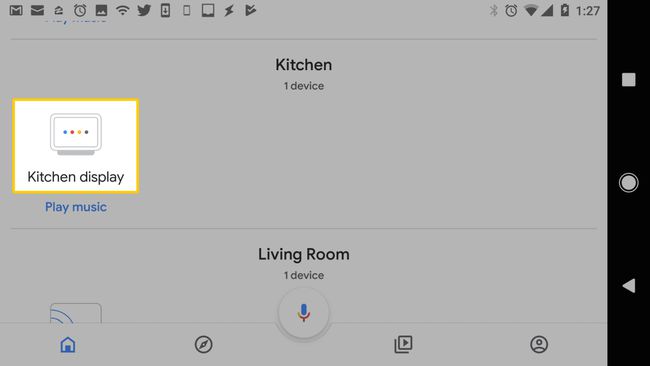
-
Napauta asetukset (rataskuvake), vieritä alas kohtaan Laite asetuksetja napauta sitten valokuvakehys†
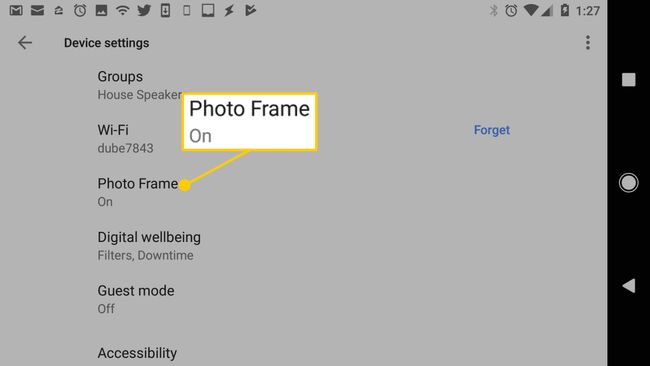
-
Käytössä Ambient-tila näyttö, valitse Google-kuvat ottaaksesi sen käyttöön ympäristötilana.
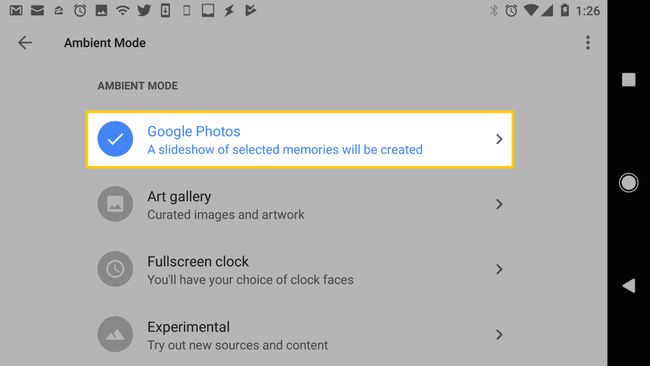
Ambient-tila on Google Home Hubin oletusnäyttö. Se on alun perin asetettu näyttämään päivämäärä ja aika, mutta voit määrittää sen käyttämään muita tietolähteitä.
-
Vuonna Google-kuvat asetusnäytössä, valitse albumi, jota käytetään Google Home -diaesityksenä.
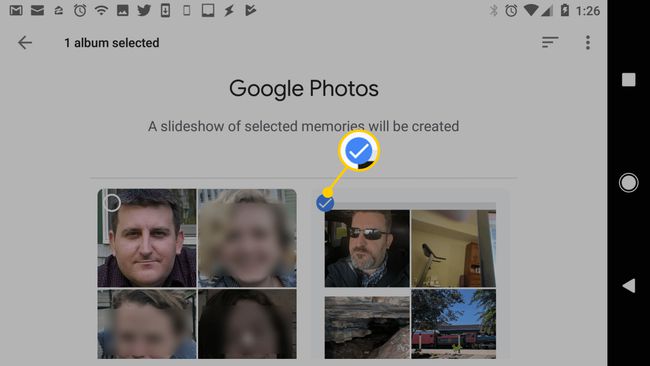
-
Kun Google Home Hub siirtyy Ambient-tilaan, se näyttää diaesityksen valitsemasi albumin valokuvista.
Luo live-albumin diaesitysnäkymä
Vie Google Home Hub -diaesitys uudelle tasolle luomalla live-albumi. Live-albumin avulla voit valita diaesityksessä näkyvät ihmiset ja lemmikit. Live-albumit käyttävät tekoälyä ihmisten tunnistamiseen uusista Google Kuviin lisäämistäsi kuvista. Näin se toimii:
-
Avaa Google Home -sovellus ja napauta Google Home Hub -laitteen kuvaketta.
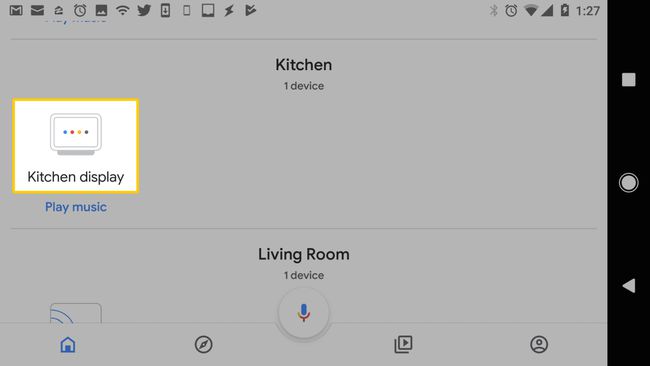
-
Napauta asetukset (rataskuvake).
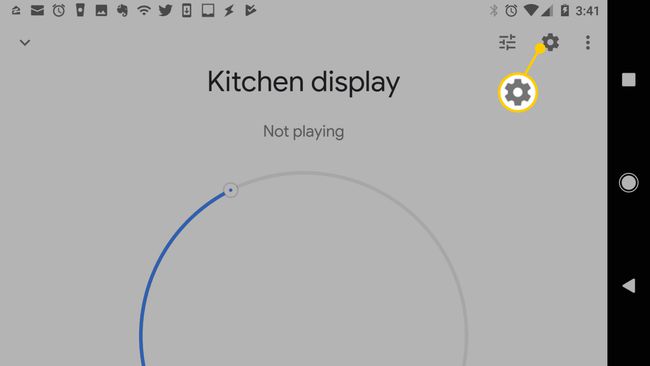
-
Napauta Google-kuvat † Valitse Perhe ja ystävät†
-
Napauta Avata jotta Google Home voi käyttää Google-kuviasi.
-
Napauta ihmisten ja lemmikkien kasvoja tallentaaksesi Live-albumiin.
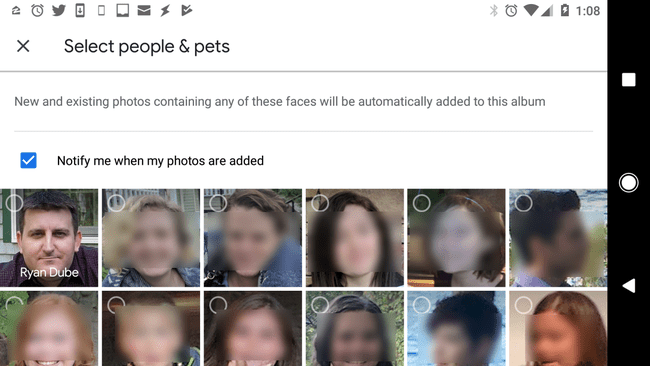
-
Napauta Valmis† Live-albumisi näkyy Google Home Hub -näytössä. Jokainen live-albumi voi sisältää enintään 20 000 kuvaa.
Google Home Hubin käyttö videonäyttönä
Google Home Hubin käyttäminen videonäyttönä on loistava tapa katsella ruoanlaittovideoita keittiössä, katsella elokuvia ja ohjelmia tai katsoa ohjevideoita työskennellessäsi projektin parissa. Äänikomentojen avulla on helppo katsoa jotain linkitetystä videopalvelusta, kuten Netflixistä. Voit tehdä tämän ottamalla Google Home Hubin käyttöön oletustelevisiolaitteena ja yhdistämällä videopalvelut Google Home Hubiin.
-
Avaa Google Home -sovellus älypuhelimellasi ja napauta Google Home -laitetta.
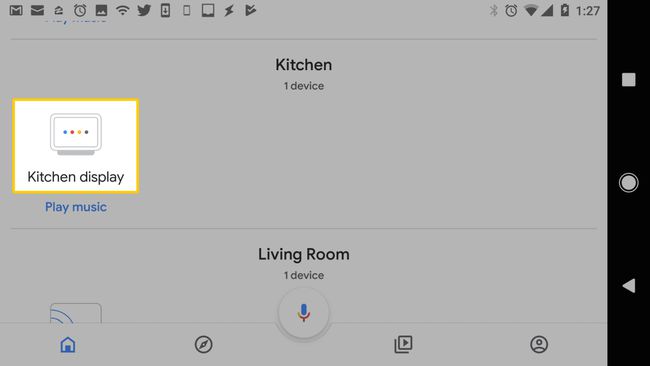
-
Napauta asetukset (rataskuvake).
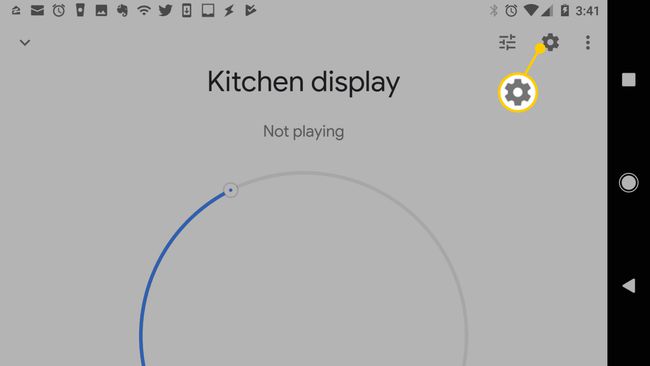
-
Vuonna Laite asetukset näyttö, napauta Normaali TV†
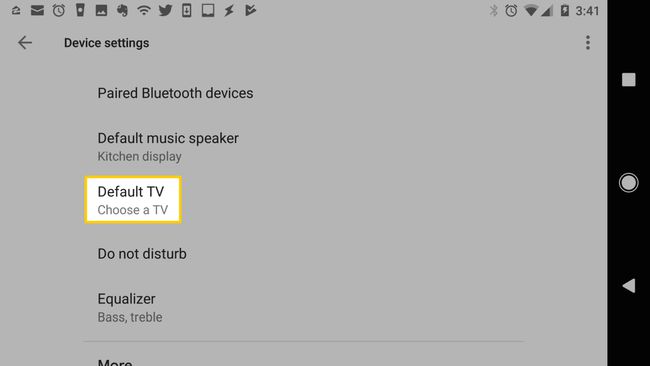
-
Valitse Google Home Hub -laitteesi oletustelevisioksi. Napauta Valmis saada valmiiksi.
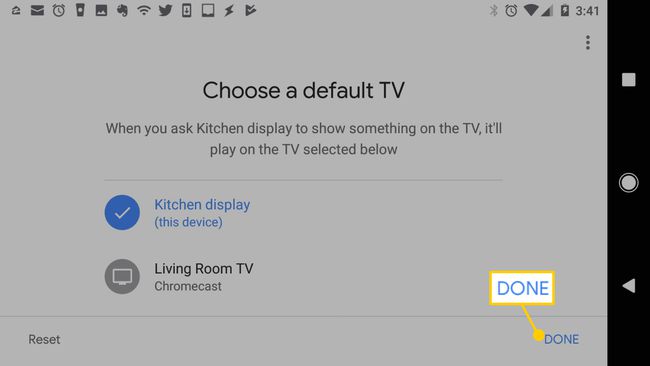
-
Palaa Google Home -sovelluksen pääsivulle ja napauta asetukset (rataskuvake).
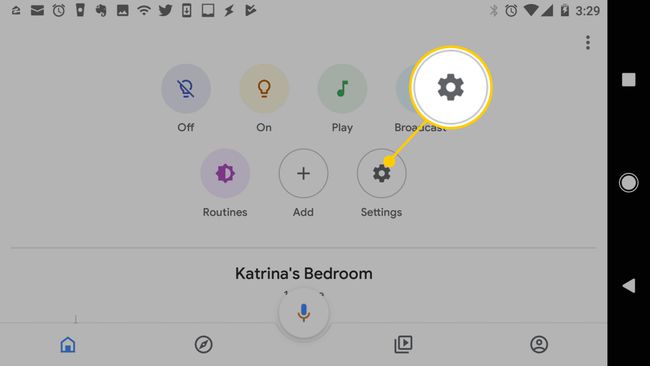
-
Vuonna asetukset näyttö, napauta Linkitetyt mediatilit†
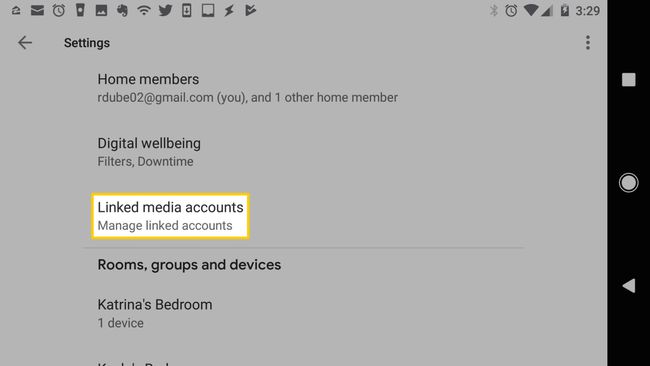
-
Vieritä alas kohtaan Video -osio ja napauta plus-merkki kunkin palvelun vieressä linkittääksesi tilin Google Home Hubiisi.
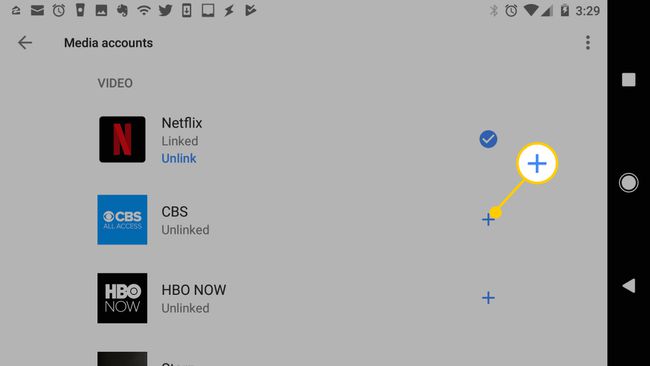
-
Kun olet linkittänyt, voit tarkastella linkitetyn palvelun sisältöä Google Home Hubissa äänikomennoilla. Google Play Elokuvat & TV ja YouTube-sisältö ovat automaattisesti saatavilla Google Home Hubissa, joten sinun ei tarvitse linkittää näitä palveluita.
Suoratoista videosisältöä Google Home Hubiin
Kun yhdistät Google Home Hubin Wi-Fi-verkkoosi, voit suoratoistaa ääntä ja videota Chromecast-yhteensopivista sovelluksista. Tämän avulla voit helposti suoratoistaa videota kannettavasta tietokoneesta tai älypuhelimesta Google Home Hub -videonäytölle. Monet kaupalliset Casting-laitteet, kuten Roku, tukevat myös suoratoistoa Google Home Hubiin.
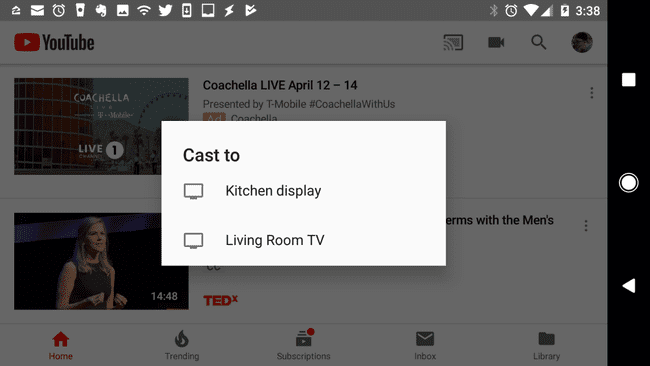
Google Duo -videopuhelut
Google Duo -videopuhelupalvelu on helppo ottaa käyttöön Google Home Hubissa. Linkitä Google Duo -tilisi Google Home Hubiin avaamalla Google Home -sovellus, napauttamalla Google Home Hub -laitetta ja valitsemalla asetukset † Soittava duo linkittääksesi puhelinnumerosi. Vieritä ylös ja ota käyttöön asetusnäytössä, jossa otat Duo-puhelut käyttöön Omat tulokset† Tämä asetus tarvitaan videopuheluiden soittamiseen Google-yhteystietojesi kanssa.